- Silhouette Studio, tasarımcılar tarafından kullanılan harika bir ücretsiz araçtır, ancak bazen bir güncelleme sorunuyla karşılaşırlar.
- Eğer görmek istiyorsan Silhouette yazılımı nasıl güncellenir, aşağıdaki kılavuza bakın.
- Adobe Suite, Silhouette Studio güncelleme sorununu hızla çözmeniz için size harika bir araç sağlar, bu yüzden bir göz atın.
- Bu sorundan kurtulmanıza yardımcı olacak daha fazla çözüm için aşağıdaki kılavuzumuza göz atın.

Yaratıcı Bulut, hayal gücünüzü hayata geçirmek için ihtiyacınız olan tek şey. Tüm Adobe uygulamalarını kullanın ve harika sonuçlar için bunları birleştirin. Creative Cloud'u kullanarak farklı biçimlerde oluşturabilir, düzenleyebilir ve oluşturabilirsiniz:
- Fotoğraflar
- Videolar
- şarkılar
- 3D modeller ve infografikler
- Diğer birçok sanat eseri
Tüm uygulamaları özel bir fiyata alın!
Birçok kullanıcı Silhouette Studio'nun güncellenmediğini bildirdi. Projeleriniz için yeni geliştirilen bazı özellikleri kullanmanız gerektiğinde ve bunlara erişemediğinizde bu son derece sinir bozucu bir sorundur.
Bu nedenle, bu makalede Silhouette'in güncellenmemesinin neden olduğu sorunu gidermenin en iyi yolunu keşfedeceğiz.
Gereksiz sorunları önlemek için lütfen adımları yazıldığı sırayla uyguladığınızdan emin olun.
Silhouette güncelleme sorunlarını nasıl düzeltebilirim?
1. Alternatif bir tasarım aracı kullanın
Böyle bir niş yazılım gibi görünmesine rağmen, Silhouette Studio, siluet tasarımlarında uzmanlaşmış tek program değildir.
Adobe Illustrator gibi diğer birinci sınıf ürünler, bu tür bir işi eşit derecede gerçekleştirme yeteneğine sahiptir ve muhtemelen daha iyi.
Illustrator, yalnızca tipik vektör tabanlı görüntü düzenleyiciniz değildir, çünkü her şey olmasına izin veren, bir grafik tasarımcıdan dijital bir çizim aracına kadar tüm araçları aynı arayüz içinde barındırır.
Dahası, dosyalar Premiere Pro veya Adobe Photoshop gibi diğer Adobe ürünlerine kolayca dışa ve içe aktarılabilir.

Adobe Illustrator
Güncelleme sorunları mı yaşıyorsunuz? Adobe Illustrator ile bunları unutun! Şimdi deneyin ve hayal kırıklığına uğramayacaksınız!
2. Windows 10'u güncelleyin
- Tıklamak Cortana arama kutusu masaüstü araç çubuğunuza girin ve şunu yazın Windows güncelleme
- Arama sonuçlarının en üstünden ilk seçeneği seçin.

- Yeni açılan pencerede, üzerine tıklayın. Güncellemeleri kontrol et düğmesine basın ve işlemin tamamlanmasını bekleyin.

- Sorunun devam edip etmediğini görmeye çalışın.
3. SFC kullanarak sistem dosyalarını tarayın ve onarın
- basın Kazan + X klavyenizdeki tuşları seçin ve Windows PowerShell (Yönetici).

- komutu yazın sfc /scannow (tırnak işaretleri olmadan) ve tuşuna basın Giriş.

- İşlem tamamlandıktan sonra Windows PowerShell, sisteminiz hakkında size değerli bilgiler verecek ve karşılaştığı herhangi bir hatayı düzeltmeye çalışacaktır. Bunun gibi bir şey görünecek:

Windows güncellemeleri yüklemeyi bekliyor mu? Bu sorunu hemen düzeltin!
4. Windows Update bileşenlerini sıfırlayın ve düzeltin
- Resmi indirin Windows Güncelleme Sorun Gidericisi.
- İndirme işlemi tamamlandıktan sonra uygulamayı çift tıklayarak çalıştırın.
- Seçeneği seçin Windows güncelleme Açılan pencereden tıklayın ve Sonraki.

- İşlem tamamlandıktan sonra tıklayın Kapat buton.
- Açık Windows Güncelleme Sorun Gidericisi tekrar ve şimdi listedeki ikinci seçeneği seçin Windows Ağ Tanılama.

- Tıkla Sonraki buton.
- İşlem tamamlandıktan sonra tıklayın Kapat buton.
- Tekrar başlat PC'nizi açın ve Windows'u yeniden güncellemeyi deneyin.
5. Windows 10 PC'nizi temiz önyükleme yapın
- basın Kazan + R klavyenizdeki tuşlar, yazın msconfig, ve cyalamak Tamam mı.

- Genel sekmesinde, Seçici başlangıç.
- seçimini kaldır Başlangıç öğelerini yükle onay kutusu.

- Hizmetler sekmesinde, Bütün Microsoft Servisleri'ni gizle altta bulunan seçenek.
- Tıklayın Hepsini etkisiz hale getir.

- Başlangıç sekmesinin içinde, Görev Yöneticisi'ni açın.
- Görev Yöneticisi'nin Başlangıç sekmesinde, etkinleştirilmiş tüm işlemlere sağ tıklayın ve Devre dışı bırak.

- Tıklayın TAMAM MI.
- Seç Tekrar başlat.
- Sorunun hala orada olup olmadığını kontrol edin.
Bu makalede, Silhouette Studio'da en son sürüme güncelleme yapamama sorununu gidermenin en iyi yollarından bazılarını araştırdık. Başka sorunlardan kaçınmak için lütfen bu adımları dikkatlice uyguladığınızdan emin olun.
Aşağıdaki yorum bölümünü kullanarak bu kılavuzun size yardımcı olup olmadığını bize bildirmekten çekinmeyin.
Sıkça Sorulan Sorular
Silhouette studio design edition, siluet yazılımının özellikle tasarımcılar için yapılmış versiyonudur.
Tüm Silhouette kesme makineleri, Silhouette Studio adlı ücretsiz bir yazılım içerir. Nasıl çalıştıkları açısından, şuna benzerler: Kricut makineleri.
Silhouette Studio'nun temel sürümü, her Silhouette'in satın alınmasına dahildir ve ayrıca ücretsiz olarak indirilebilir. Daha fazla alternatif için bkz. bu kılavuzdaki girişler.

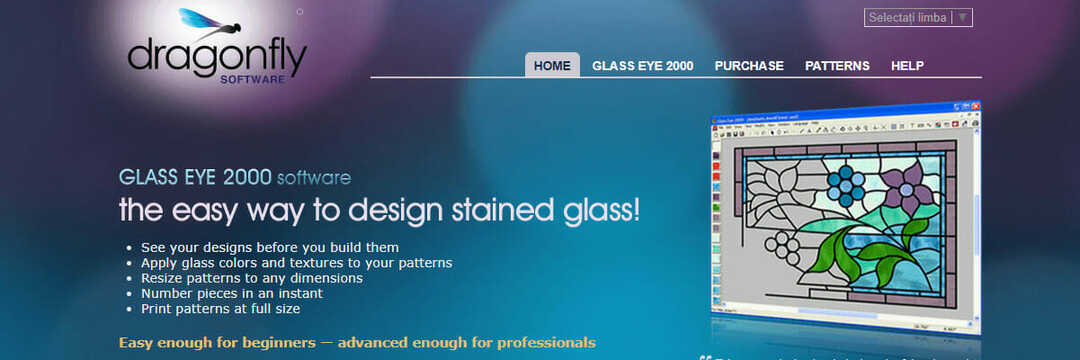

![5+ en iyi doodle oluşturma yazılımı [2021 Kılavuzu]](/f/8c4538f8bc3a6619db9ed14ba120b938.jpg?width=300&height=460)